Word域代码特殊指令详解之二:\B括号开关
1、在上一篇经验中,大家知道了快捷键Ctrl+F9和Alt+F9的作用,这里简单复述一下:按下Ctrl+F9组合键可以在word文档中快速输入域代码的大括号,注意这对大括号不可以用手动输入,否则不会执行域代码的;按Alt+F9组合键可以执行编辑好的域代码,再次按下Alt+F9可以从实际效果转换为域代码内容,方便查看和修改。
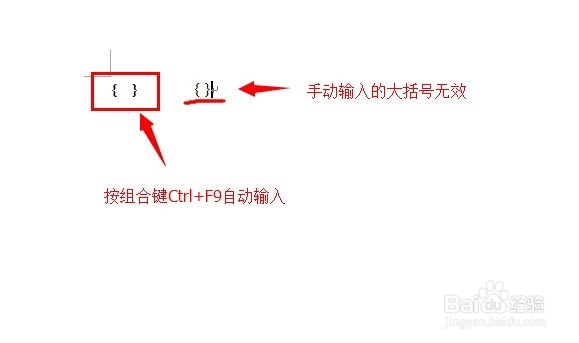
2、好,下面开始举例讲解\b括号开关的操作方法。
默认不带参数时,数据会加上左右两边圆括号。在域代码大括号中输入EQ \b( \a(30,6,110)) ,然后按Alt+F9执行效果,如图。
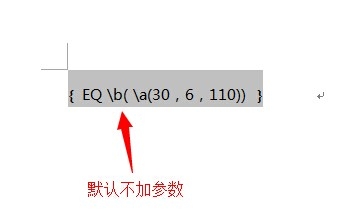
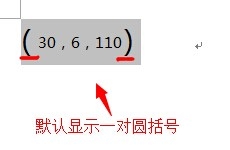
3、只添加左边括号。在域代码中输入EQ \b\lc\(( \a(30,6,110)) ,执行后显示如图。其中\lc\(是添加左括号的代码,这里的(括号可以替换为其他的括号符号,比如,修改为\lc\[的效果如图。
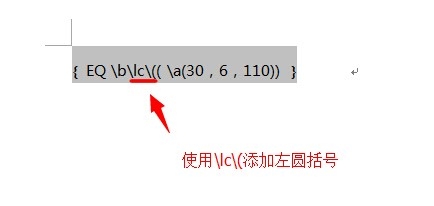
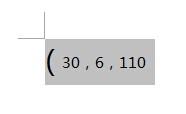
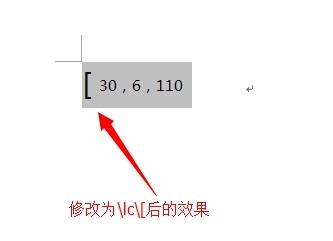
4、只添加右边括号。在域代码中输入EQ \b\rc\)( \a(30,6,110)) ,执行后如图。代码中同样可以修改\rc\)来改变显示符号。
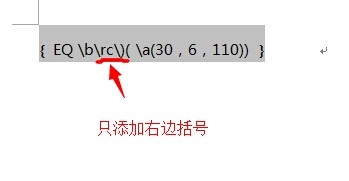
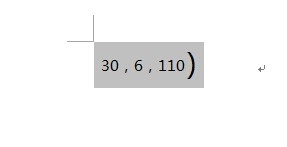
5、左右都添加括号。在域代码中输入EQ \b\bc\<( \a(30,6,110)) 然后执行。
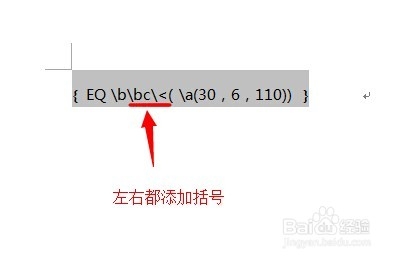
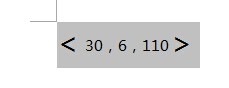
6、如果要添加其他的符号作为括号类型,比如%,¥,#,@等等,域代码会自动使用同样的符号作为另一半括号来显示,如图。
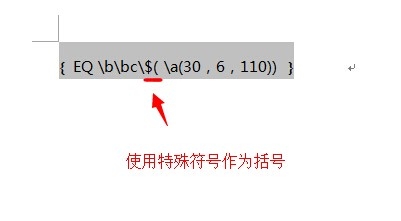
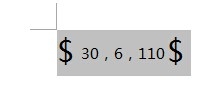
7、大家在上面的步骤中,可能会发现一个问题:域代码中的\a(30,6,110)数组在效果中没有显示出来。这也是很多朋友常犯的一个失误:中文输入法状态下输入的逗号!

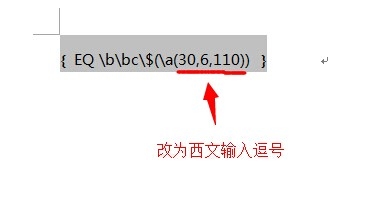
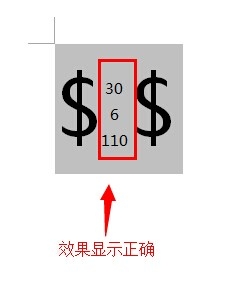
声明:本网站引用、摘录或转载内容仅供网站访问者交流或参考,不代表本站立场,如存在版权或非法内容,请联系站长删除,联系邮箱:site.kefu@qq.com。
阅读量:108
阅读量:38
阅读量:148
阅读量:146
阅读量:111